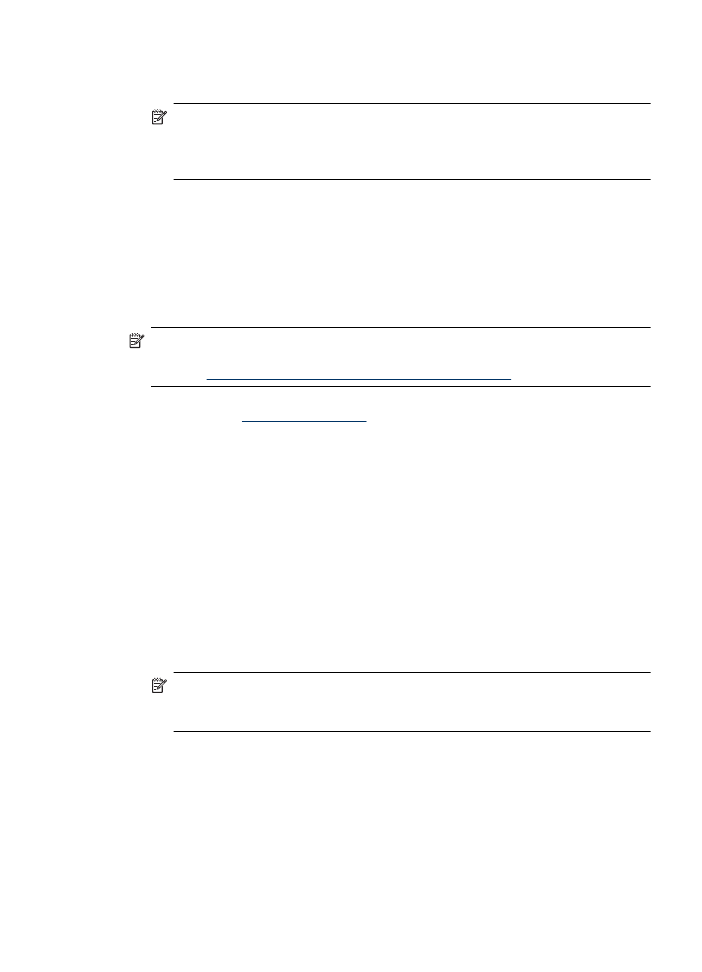
Печать на специальных или нестандартных носителях (Mac OS X)
Примечание. До печати на бумаге нестандартного размера необходимо
настроить этот нестандартный размер в программе печати. Инструкции см. в
разделе
Настройка нестандартных размеров (Mac OS X)
.
1. Загрузите бумагу требуемого размера в лоток. Дополнительную информацию
см. в разделе
Загрузка носителей
.
2. Если используется Mac OS X (v10.4), выполните следующие действия.
а. В меню Файл программного обеспечения выберите Параметры
страницы.
б. Выберите необходимый принтер в меню Формат для.
в. Установите свойства страницы, в том числе размер бумаги, ориентацию и
масштаб.
г. Щелкните OK.
3. В меню Файл программного обеспечения выберите Печать.
4. Убедитесь, что выбрано нужное устройство.
5. Если используется ОС Mac OS X (v10.4), при необходимости щелкните
Дополнительно.
6. Во всплывающем меню выберите Работа с бумагой (в Mac OS X v10.5 под
параметром Ориентация).
Примечание. Если на компьютере установлена ОС Mac OS X (v10.5),
щелкните синий треугольник рядом с надписью Принтер для доступа к этим
параметрам.
7. В разделе Размер страницы щелкните Изм. масштаб по размеру бумаги,
затем выберите нестандартный размер бумаги.
Выберите другие требуемые параметры печати и щелкните Печать для начала
печати.
8. Внесите необходимые изменения в остальные параметры, а затем щелкните
Печать для начала печати.
Печать на специальных и нестандартных носителях
35
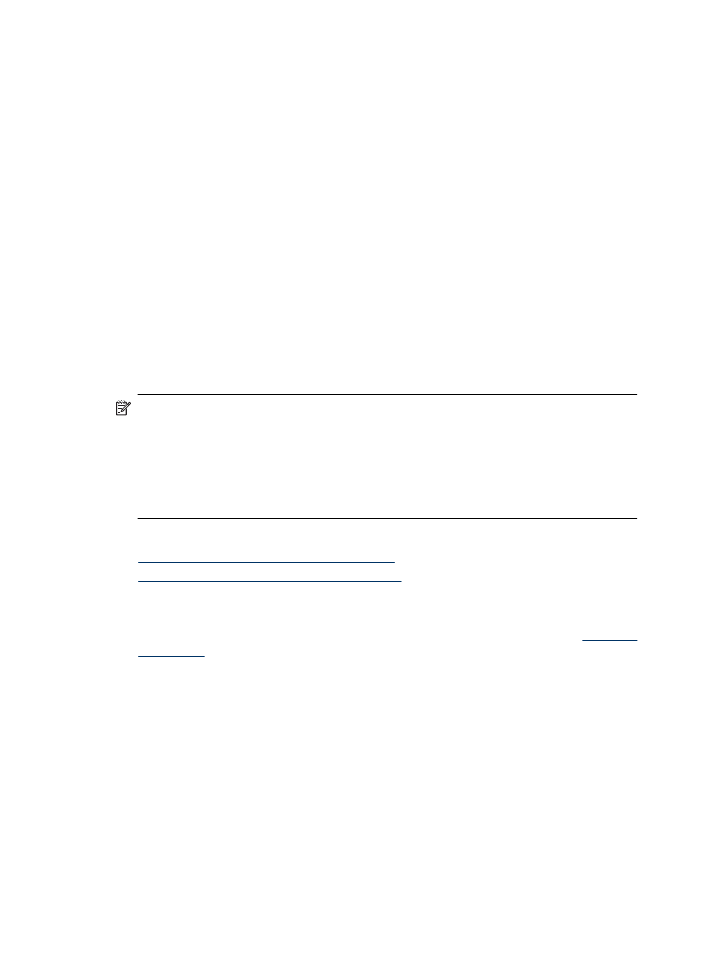
Настройка нестандартных размеров (Mac OS X)
1. В меню Файл программного обеспечения выберите Параметры страницы
(Mac OS X v10.4) или Печать (Mac OS X v10.5).
2. Выберите необходимый принтер в меню Формат для.
3. Выберите Задать размер в меню Размер бумаги.
4. Щелкните значок «+» в левой части экрана, дважды щелкните Новый и введите
имя для нового нестандартного размера.
5. Введите размеры в поля Ширина и Высота, затем при необходимости
установите размеры полей.
6. Во всплывающем меню выберите Работа с бумагой (в Mac OS X v10.5 под
параметром Ориентация).
7. Щелкните OK.